こんにちは、nimonoです。
今回はRPA※の一つ、UiPathを紹介します。UiPathは作業を自動化してくれるソフトで、これ使えればあなたが毎日やっている作業やタスクもロボットに代わりにやってもらうことができます。UiPathはプログラミングの知識がなくても直感的に作業シナリオを作成することができますので、プログラミング経験がない人にもおすすめです。早速見ていきましょう。
※念の為…RPAはロボティクスプロセスオートメーション、つまりロボットによる作業の自動化のことです。
Uipathの導入方法と学習方法
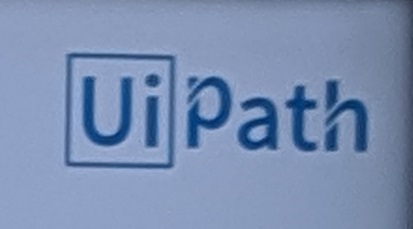
Uipathはアメリカ発のRPAソフトです。アメリカ発ですが日本語翻訳版もあり、日本でも企業を中心にそのシェアを伸ばしています。企業版は有料ですが、個人でも使えるコミュニティ版は無料で使うことができます。 私の場合、このコミュニティ版を使って、毎週実行しているタスクを自動化して月に10 時間程度自由な時間が増えています。 早速、インストールから見てみましょう。
Uipathのインストール
早速ソフトをダウンロードして自分の PC にインストールしてみましょう、ここから自動化の一歩が始まります。
インストールはこちらから→ https://www.uipath.com/ja/rpa/academy
こちらから会員登録をして、コミュニティ版のパッケージを入手してください。下記画像のような画面で右上の「トライアルの開始」をクリックします。
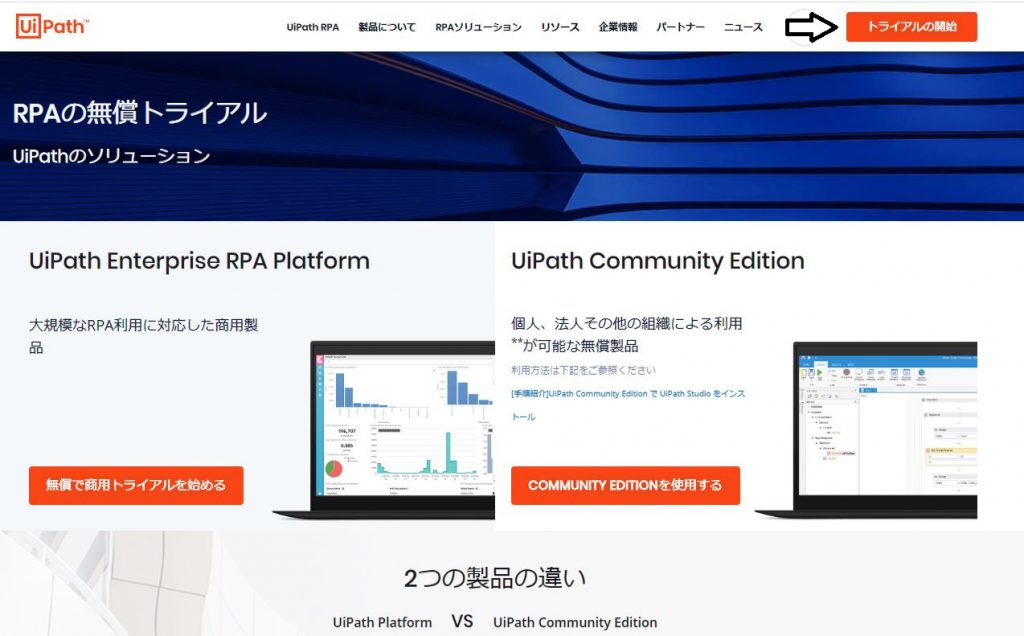
ログイン後の画面からリソースセンターを選択肢、コミュニティ版をダウンロードします。

インストールが完了すれば、これでお使いのPCでUiPathを使う準備ができました。あとはシナリオを作成するのみです!
UiPathの学習方法

実査に作業ができるようになったら、使い方を覚えていきましょう。UiPathを使って自動化するためには「シナリオ」という、どういう作業をするのかをUiPathに覚えさせるファイルが必要です。このファイルの作り方について、UiPathでは公式で優秀なEラーニングを提供しています。こちらを見ながら学習をしてみましょう。
uipath アカデミー
こちらがUiPathが公式で運営している無料学習サイトです。このサイトは完全に無料でUiPathについて勉強することができます。レッスンの中では 資格を取得することもできますので、自分の履歴書に書く資格を一つ増やすこともできますよ。
レッスンはこちらから→ https://academy.uipath.com/learn
Uipathでできること
UiPathでは下記のような作業を自動化することができます。
- サイトを巡ってデータを収集、まとめでファイルで出力
- 複数のソフトにまたがったデータ読み取り計算
- 毎週ある時間になったら同じ作業を実行
Excelだけの作業であればExcelVBAでもいいのですが、ソフトをまたいだりブラウザーからデータを取得することは初心者には少し難しいです。UiPathはその点どんな作業にも使えるよう設計されていますので、UiPathアカデミーを受講して、自動化をぜひ始めてみたください!
まとめ
いかがでしたでしょうか。UiPathは最初こそ見慣れない画面に抵抗がありますが、使い方はだんだんと理解できると思うので少しずつ勉強を進めてみてください。UiPathによる自動化を成功させて、あなたが今作業に当てている時間を新しい勉強や新しいビジネスに当てましょう。まるで自分で作ったシナリオが自分の従業員になったとような感覚になりますよ。
以上、UiPathのご紹介でした。



コメント